Photoshop CC 2018怎么复位工作区
1、第一步,我们打开Photoshop CC 2018,新建一个文档。
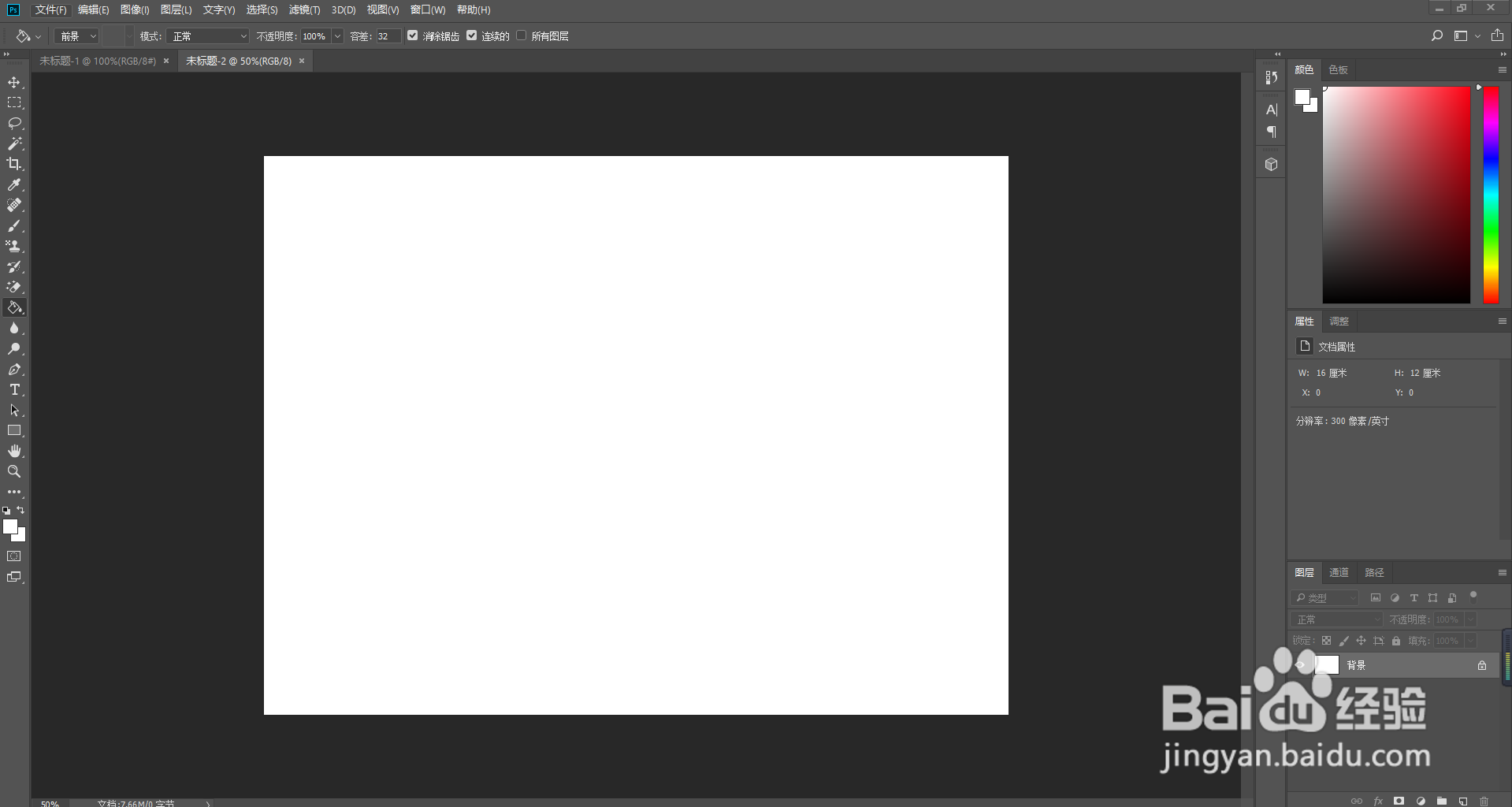
2、第二步,我们点击PS右上方那个小正方形,再点击复位基本功能。
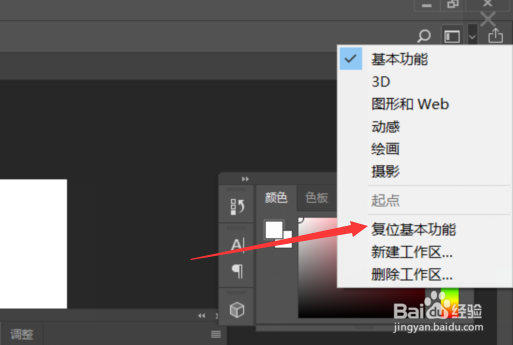
3、第三步,我们就可以复位被我们打乱的工作区了。

1、第一步,我们点击菜单栏中的窗口。
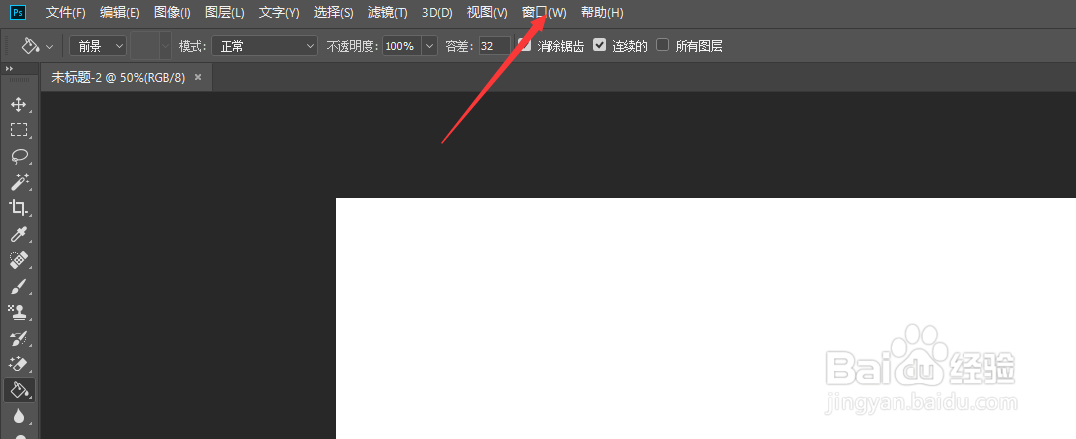
2、第二步,我们窗口选项下的工作区。
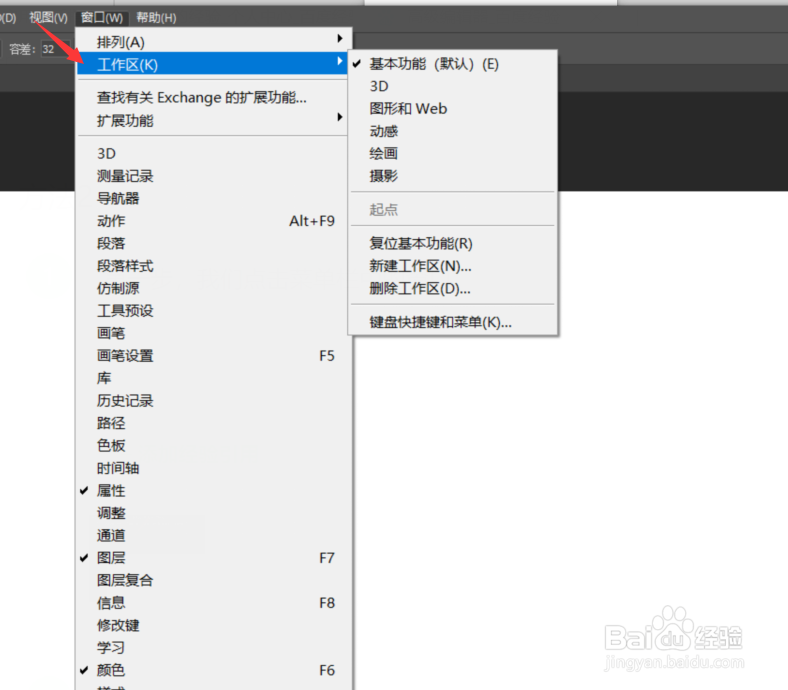
3、第三步,我们点击工作区之后吗,再点击工作区下的复位基本功能,就可以恢复被打乱的顺序了。
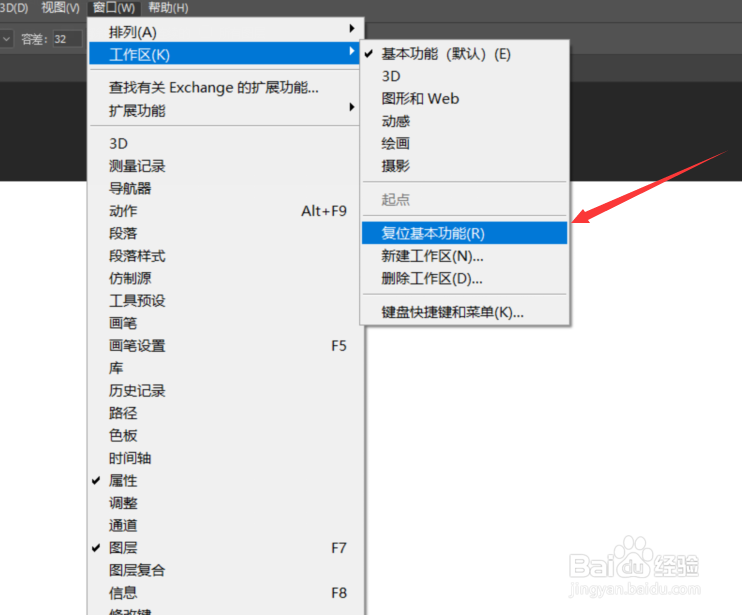
声明:本网站引用、摘录或转载内容仅供网站访问者交流或参考,不代表本站立场,如存在版权或非法内容,请联系站长删除,联系邮箱:site.kefu@qq.com。